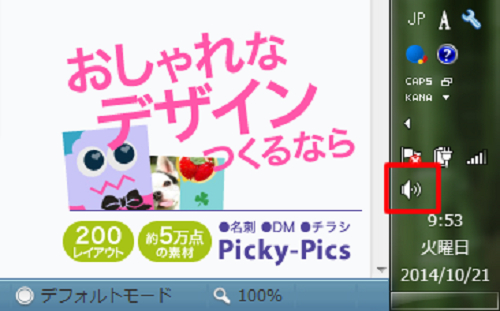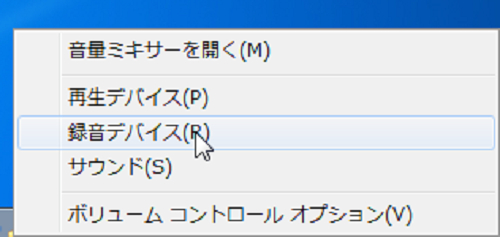最初のコラム(参照『生放送動画配信をするための基本 – ウェブカメラについて知ろう』)では、ウェブカメラの重要性について取り上げました。
ウェブカメラと同時に動画配信で重要になるのは音。具体的にはマイクとサウンドカード・ステレオミキサーです。
マイクは分かるけど、サウンドカードって何?ステレオミキサーって何?と疑問に思う方が多いかもしれません。
サウンドカードはイヤホン・ヘッドホン・スピーカーから音を発したり、接続されたマイクからの音を処理する役目を担います。
通常、PCにはサウンドカードが搭載されています。
(もし、搭載されていない場合は、PCからは音が出ません。出てもビープ音くらいでしょう)
サウンドカードがあることにより、PCから出る音を聴くことができ、マイクの音を録音することができるのですが、たいていPCに搭載されているサウンドカードは音質に乏しく、PC内部のノイズを簡単に拾ってしまうため、マイクの音にノイズが入ってしまいます。
ノイズや音質を改善させたければ、相応のサウンドカードを購入して、設定すればいいのです。
サウンドカードのオススメはこちら。
シンガポールのマルチメディア機器製造企業・CREATIVE Technologyの「SOUND BLASTER X-FI GO!PRO R2」です。
家電量販店やメーカーオンラインストアにて4,000円台で販売されています。
主な機能として、
- マイクとPCの音をミックスして、ライブ動画配信に流せる(ステレオミキサー機能)
- 声やBGMにエコーをかけられる
- 男声⇔女声に変えられるボイスチェンジャー機能が使える
などです。
スマートフォンなどに使用される下のような4極タイプのヘッドセットにも対応。
より臨場感ある音声を楽しむことができます。
このようなサウンドカードに、マイクやマイク付きヘッドセットを接続すれば音声を流せます。
ただし、サウンドカードであれば何でもいいというわけではなく、用途に合わせたものを買わなければいけません。
例えば、ニコニコ生放送のように、マイクからの声を出しつつ、BGM音楽を流したり、PCでやっているゲームの音を流したい、Skypeで他の人と通話している声を流したいなどの用途の場合は、マイクとPCの音をミックスして流せるステレオミキサー機能が装備されているサウンドカードが必要です。
そうではないサウンドカードの場合は、単にマイクの音声だけ流すことになります。
ひとりで延々と雑談配信を流すという名目であれば問題ありませんが、そうでない場合は「ステレオミキサー機能」の有無を確認して、サウンドカードを購入する必要があります。
なんだか分からないけど4,000円以上もするサウンドカードを買わずに、何ともお安く動画配信できないものかと考える方は、PCにステレオミキサーがあるか確認してBGM+マイク放送できる環境を作りましょう。(ただし、この方法はWindows Vista以上)
一般的なPCにはRealtekという会社のサウンドカードが内蔵されているはずです。
それを前提に、ステレオミキサーの確認をしてみましょう。
ステレオミキサーの設定方法
PCのタスクバーの時刻が記されている付近に「スピーカー」のアイコンがあるはずです。
この「スピーカー」アイコンを右クリックして、その中から「録音デバイス」を開きます。
「録音デバイス」を開いたら、適当なところで右クリックして、「無効なデバイス」および「切断されているデバイスの表示」にチェックマークを入れます。
チェックを入れたら、ステレオミキサーと表示されたものが出てくるはずです。
(場合によっては、再生リダイレクトやStereo Mixなど別の名前で表示されることがありますが、同じ意味です)
ステレオミキサーが無効になっている場合は、ステレオミキサーの部分を右クリックして「有効」にしてください。
「準備完了」や「既定のデバイス」と表示されていれば、ステレオミキサーの確認はOKです。
ですが、動画配信するためにはあと1つの作業が必要です。
再生側・マイク音量のミュート解除の確認です。
これを行わないと、マイクから音を出せませんし、マイク音声とPC音声をミックスできません。
先ほどの「サウンド」ウインドウで「再生」タブをクリックします。もし、ウインドウ自体を閉じてしまっていた場合は、「スピーカー」アイコンを右クリックして、「再生デバイス」を選択してください。
「再生」タブ内の「スピーカー」が既定のデバイスになっているかを確認します。もし、そうなっていない場合は、既定のデバイスに指定してください。
「スピーカー」をダブルクリックして、「レベル」タブの「マイク」または「Front Pink In」部分がミュートになっている場合は、ボタンをクリックしてミュートを解除します。
「レベル」タブに「マイク」または「Front Pink In」の表示がない場合は、先ほど紹介した「SOUND BLASTER X-FI GO!PRO R2」などのサウンドカードの導入を検討してください。
【目次】
- 生放送動画配信をするための基本 – ウェブカメラについて知ろう
- 生放送動画配信をするための基本 – マイク・サウンドカードについて知ろう ←イマココ!